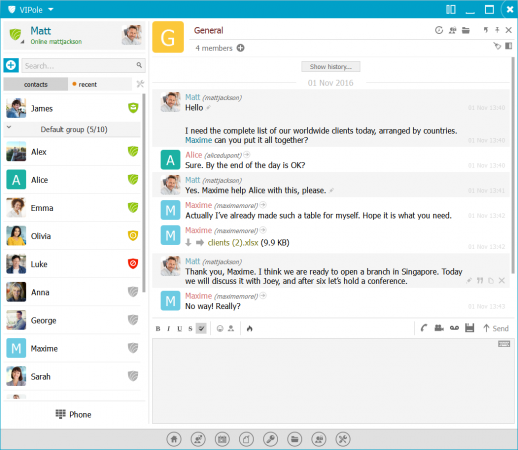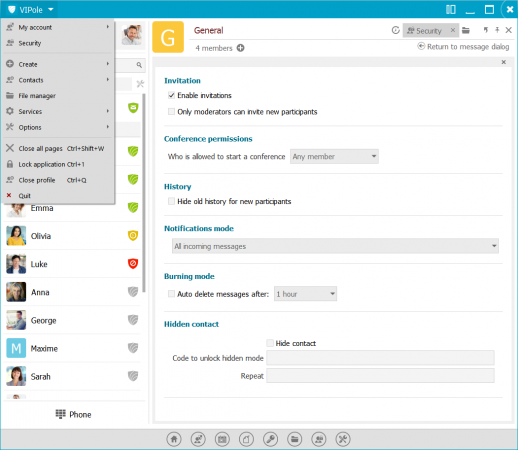VIPole Desktop обновление 3.7.5: изменения интерфейса и отдельные настройки безопасности для групповых чатов
Интерфейс VIPole заметно изменился в этом обновлении: мы оптимизировали главное меню, чтобы в нем проще было ориентироваться, добавили генерацию аватаров для пользователей без изображений профиля, а также изменили режим отображения участников групповых чатов. Изменился не только внешний вид, но и функционал VIPole: добавились отдельные настройки безопасности для групповых чатов, с помощью которых создатели и модераторы группового чата теперь могут регулировать приглашение новых участников и отображение истории для них.
Что нового в VIPole Desktop 3.7.5?
Новые функции
- Добавлена вкладка «Безопасность» для управления настройками групповых чатов.
Улучшения и исправления
- Добавлена генерация аватаров пользователей на основе имени;
- Обновлен интерфейс групповых чатов;
- Оптимизировано главное меню;
- Улучшена поддержка одновременной работы нескольких клиентов на одном устройстве;
- Повышена стабильность голосовой связи;
- Повышено качество громкой связи на Linux и Mac OSX;
- Улучшена синхронизация;
- Повышена скорость отправки сообщений при запущенной синхронизации;
- Исправлен баг с отправкой сообщений при плохой связи.
Новый внешний вид групповых чатов
Список участников группового чата, который в предыдущих версиях приложения всегда отображалась справа, теперь по умолчанию скрыт. Чтобы посмотреть список участников чата, нажмите на надпись с указанием количества участников под названием чата в верхней части окна или на иконку «Показать участников» в левом верхнем углу.
Также теперь вы можете видеть всех пользователей, которые когда-либо были приглашены в групповой чат, но еще не приняли приглашение или покинули его. Такие пользователи теперь отображаются в нижней части списка участников группового чата.
Настройки безопасности для групповых чатов
У создателей и модераторов групповых чатов в обновлении 3.7.5. появилась возможность управлять настройками безопасности чатов:
- Ограничивать добавление новых участников в чат,
- Управлять разрешениями для конференций,
- Разрешать или запрещать показ всей истории чата,
- Настраивать автоматическое удаление сообщений для чата.
Перейти на страницу настроек безопасности чата можно двумя способами: либо по клику правой кнопкой на название чата в Списке контактов > Безопасность, либо через вкладку «Параметры безопасности» в правом верхнем углу чата.
Скачайте обновление 3.7.5 для компьютеров на Windows, Linux и Mac OS на странице Загрузка или обновите ваше приложение до новой версии через Главное меню > Настройки.